Сначала отвечу на вопрос по поводу целесообразности обозначенного нами темой статьи затеи. Дело в том, что в последнее время именно iTunes стал для меня основным мультимедийным порталом, через который я приобретаю музыкальные композиции, прослушиваю их, компонуя в плейлисты, и делаю еще множество подобных забавных действ. Почему бы не перенести все это дело одним махом, а не заморачиваться вокруг да около? Нет никаких проблем!
Ах да, мы рассмотрим варианты как для пользователей OS X, так и для пользователей Windows.
Подготовительные работы для переноса библиотеки iTunes со старого компьютера на базе OS X или Windows на новый
:1. Запустить iTunes на старом компьютере.
(Вот он, родимый)
2. Открыть меню Файл.
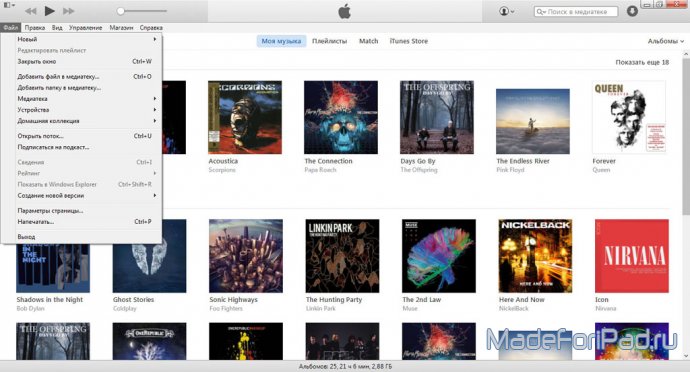
(Открыли меню Файл)
3. Выбрать раздел Медиатека.
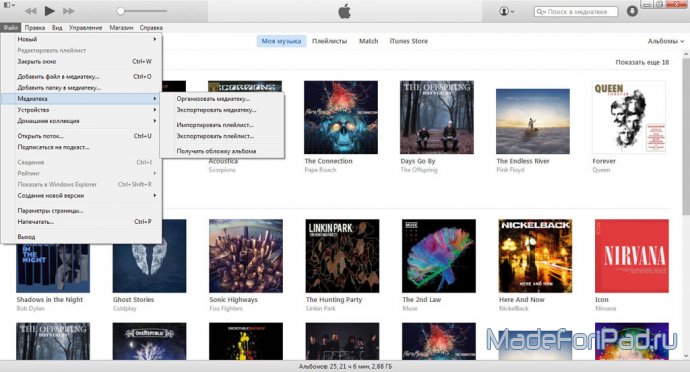
(Перешли в Медиатеку)
4. Перейти в меню Организовать медиатеку.
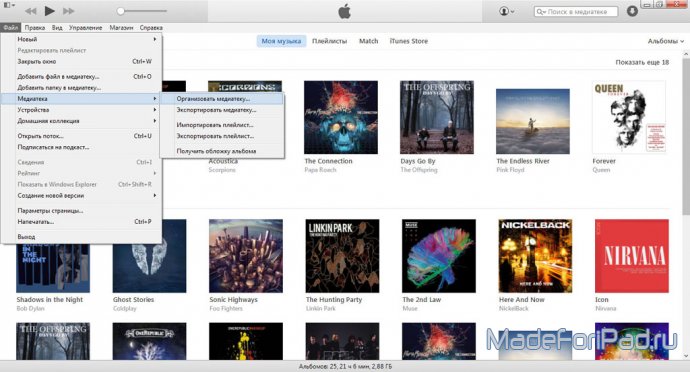
(Финишная прямая)
5. Отметить возможность Собрать файлы и дождаться окончания их копирования.
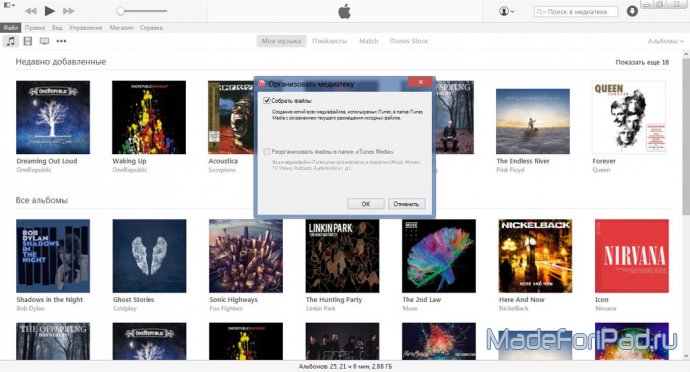
(Вот и все)
Как перенести библиотеку iTunes с одного компьютера на OS X на другой?
Действия, которые нужно сделать на старом компьютере на базе OS X:
2. Откройте новое окно стандартного диспетчера файлов операционной системы под названием Finder.
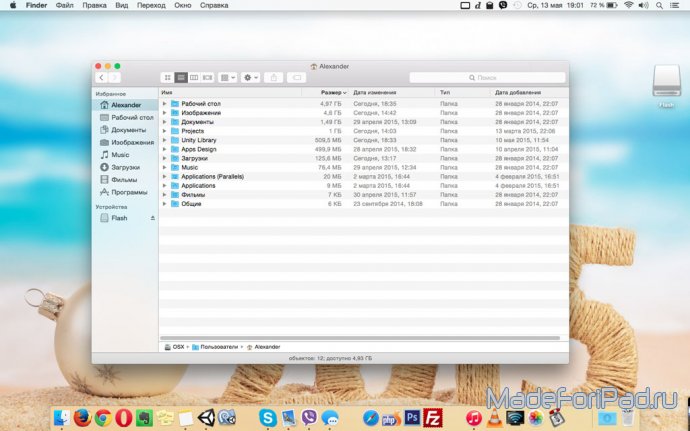
(Примерно так выглядит проводник на OS X)
3. Перейдите в папку Музыка, которая должна находиться в папке текущего пользователя операционной системы OS X.
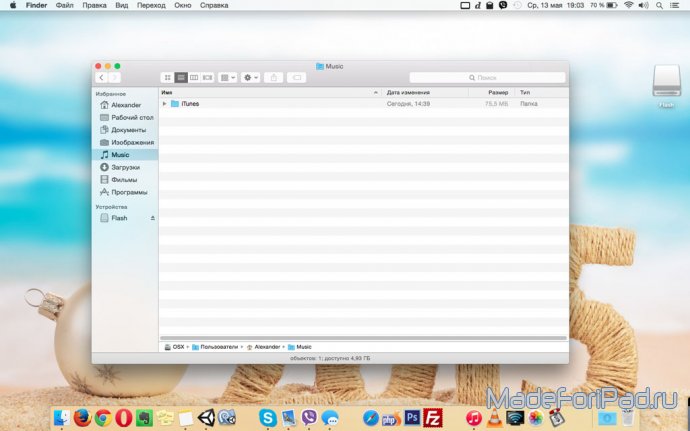
(А вот и меню музыки)
4. В папке Музыка найдите папку под названием iTunes.

(Копируем папочку)

(Нашли съемный носитель)


(Вставляем и ожидаем)
Действия, которые нужно сделать на новом компьютере на базе OS X:
2. Откройте внешний жесткий диск или любой другой информационный накопитель с помощью программы Finder.
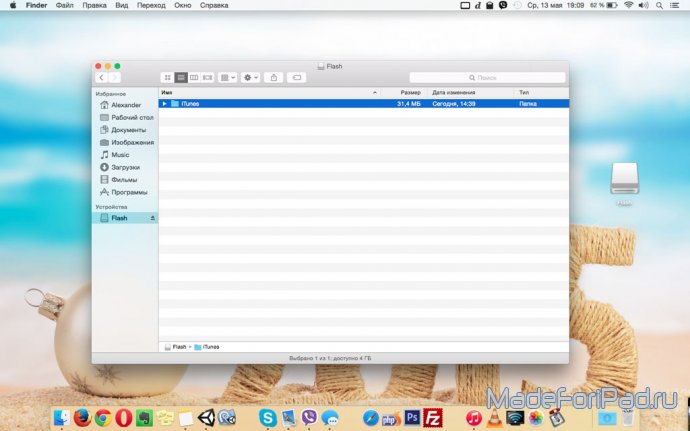
(Вставили жесткий диск)
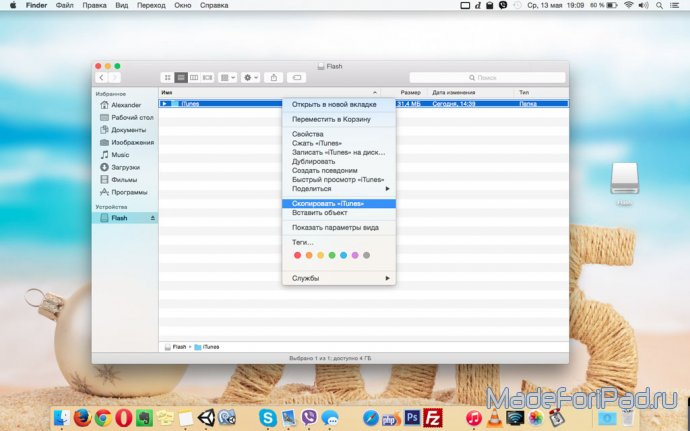
(Копируем папочку)
4. Откройте новое окно стандартного диспетчера файлов операционной системы под названием Finder.
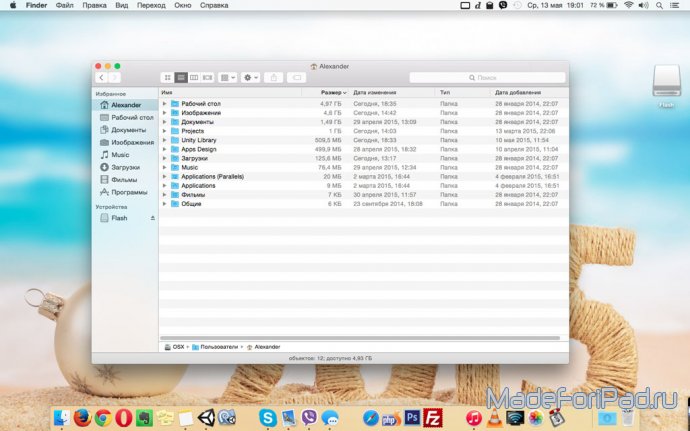
(Открыли диспетчер файлов)
5. Перейдите в папку Музыка, которая должна находиться в папке текущего пользователя операционной системы OS X.
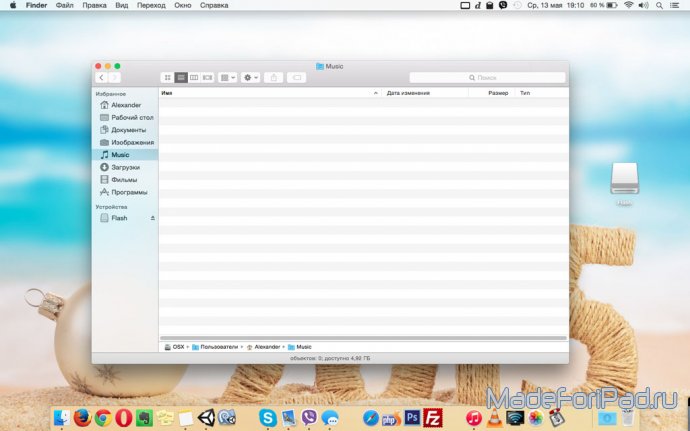
(Перешли в меню Музыки)
6. Вставьте папку iTunes в папку музыка на жестком диске компьютера и дождитесь завершения процесса копирования, который может занять какое-то время, в зависимости от объема аудиозаписей.
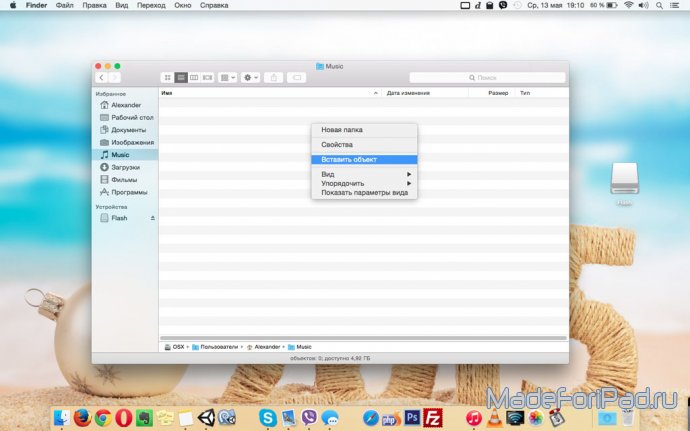

(Вставили папочку и ждем окончания копирования)
Как перенести библиотеку iTunes с одного компьютера на Windows на другой?
Действия, которые нужно сделать на старом компьютере на базе Windows:
1. Подключите к старому компьютеру внешний жесткий диск или любой другой информационный накопитель.
2. Откройте новое окно стандартного диспетчера файлов операционной системы под названием Проводник.
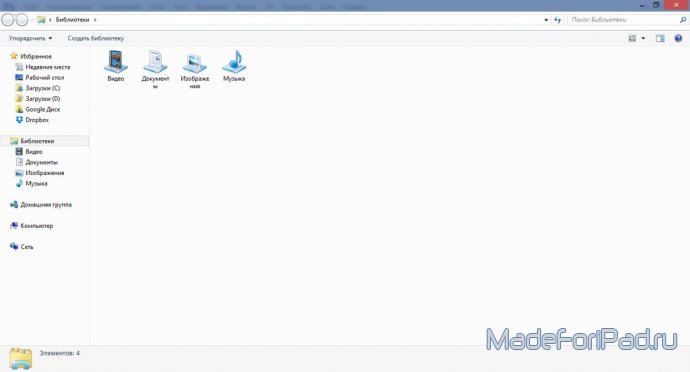
(Открыли наш любимый проводник)
3. Перейдите в папку Моя Музыка, которая должна находиться в папке текущего пользователя операционной системы Windows.

(Нашли Мою Музыку)
4. В папке Моя Музыка найдите папку под названием iTunes.
![]()
(Отыскали вожделенную папочку)
5. Средствами системы скопируйте папку iTunes.
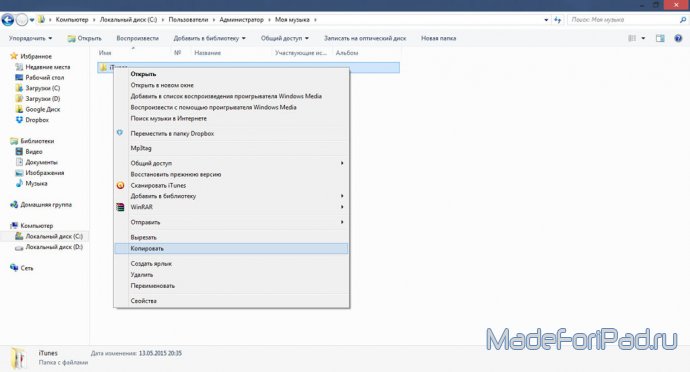
(Копируем папку)
6. Перейдите на съемный жесткий диск или любой другой информационный накопитель.

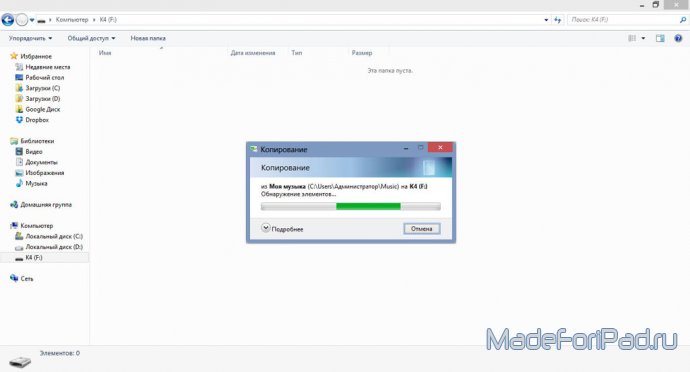
(Вставляем и ждем – обыденность)
7. Вставьте папку iTunes на этот самый носитель и дождитесь завершения процесса копирования, который может занять какое-то время, в зависимости от объема аудиозаписей.
Действия, которые нужно сделать на новом компьютере на базе Windows:
1. Подключите к новому компьютеру внешний жесткий диск или любой другой информационный накопитель, на который была скопирована папка iTunes.
2. Откройте внешний жесткий диск или любой другой информационный накопитель с помощью программы Проводник.
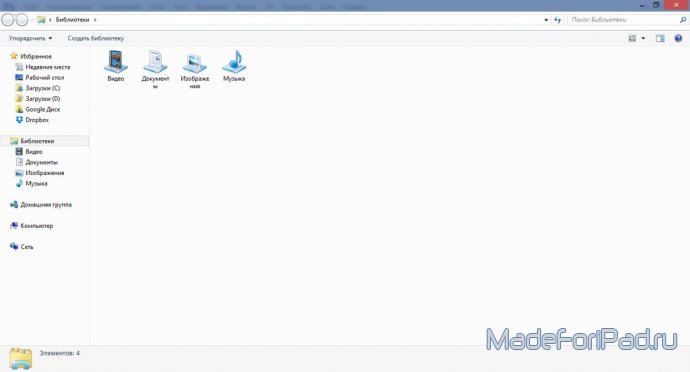
(Наш оконный проводник)
3. Средствами системы скопируйте папку iTunes.
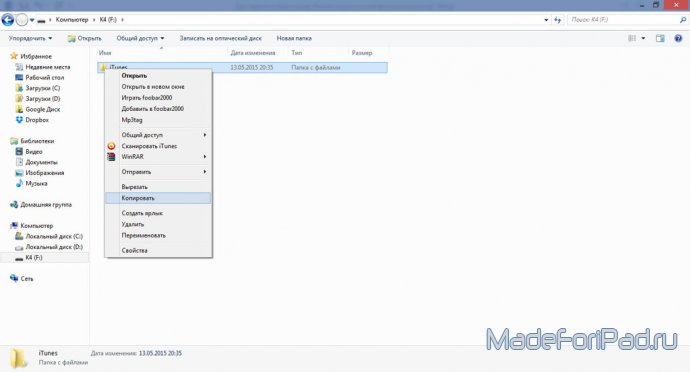

(Вставляем папочку пресловутого «тунца»)
Стоит отметить, что во втором случае на новый компьютер лучше предварительно установить программу iTunes, процесс чего достаточно подробно расписан в .
Таким образом, мы с Вами, дорогой читатель, только что рассмотрели самые простые способы копирования данных программы iTunes со старого компьютера на OS X или Windows на новый. Все свои замечания или предложения вокруг да около сабжа обязательно оставляйте в комментариях к данному материалу.
Музыка, подкасты, фотографии и фильмы быстро увеличивают медиатеку iTunes до внушительных размеров, занимая все больше места на жестком диске. Особенно остро встает вопрос доступного пространства у владельцев MacBook Air и других компьютеров с небольшими SSD-накопителями. Для таких случаев предусмотрена возможность хранить медиатеку iTunes на внешнем диске: винчестере или USB-флешке.
При перемещении библиотеки iTunes на внешний накопитель следует учитывать некоторые особенности работы Apple-проигрывателя. Если просто скопировать музыку из Finder или Проводника, то все сопутствующие данные, включая счетчик песен, обложки альбомов и прочую информацию, пропадут. Переносить медиатеку нужно только средствами самого iTunes.
Как перенести медиатеку iTunes на внешний диск или USB-накопитель
Шаг 1 : Вызовите настройки iTunes. В разделе “Дополнительные” вы найдете текущее расположение папки “iTunes Media”. Нажмите “Изменить” и укажите новое желаемое место хранения медиатеки.
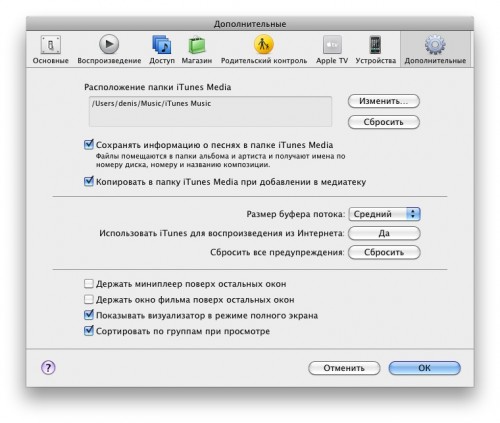
Шаг 2
: Зайдите в меню Файл –> Медиатека –> Организовать медиатеку. Появится окно, в котором нужно выбрать или собрать файлы в новом месте, или организовать папки в iTunes Media на вашем основном диске. Отмечаем галку «Собрать файлы». После подтверждения все файлы будут скопированы на внешний накопитель, что может занять некоторое время.
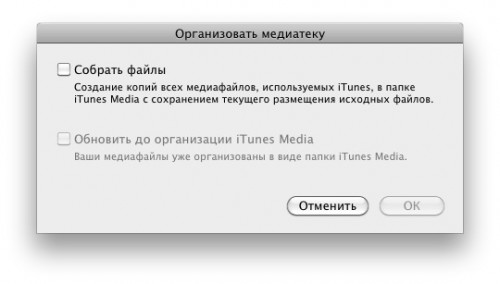
Следует помнить, что iTunes именно скопирует, а не переместит файлы. Это означает, что оригиналы остаются в прежних папках. Если вы захотите удалить оригиналы с жесткого диска своего ноутбука в целях экономии места, следует тщательно проверить, находятся ли файлы сейчас действительно на внешнем диске. Выберите любую песню в медиатеке и правым щелчком мыши вызовите «Информация», чтобы проверить путь хранения файла.
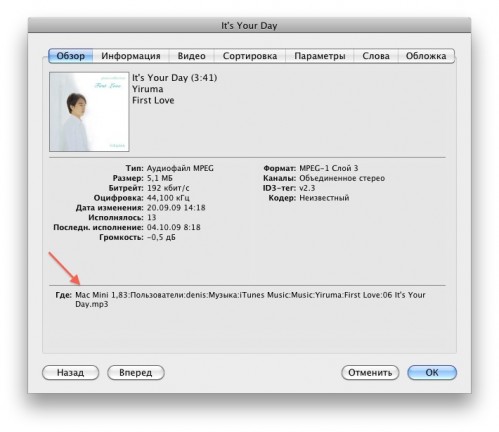
Если путь изменился и все данные сохранились так, как было задано (например, можно проверить количество песен, сделав несколько случайных проб), тогда вы можете спокойно удалить старую папку “iTunes Media”.
Если вы хотите работать с несколькими коллекциями, при запуске iTunes нужно удерживать кнопку Alt и затем выбрать медиатеку, для которой вы хотите запустить iTunes.
iTunes при установке создает свои системные папки, в которых содержится все необходимые для работы файлы в том числе данные о медиатеке и купленных программах.
В операционной системе Windows, по умолчанию эта папка находится:
C:\Documents and Settings\User\Мои документы\Моя музыка\iTunes
.
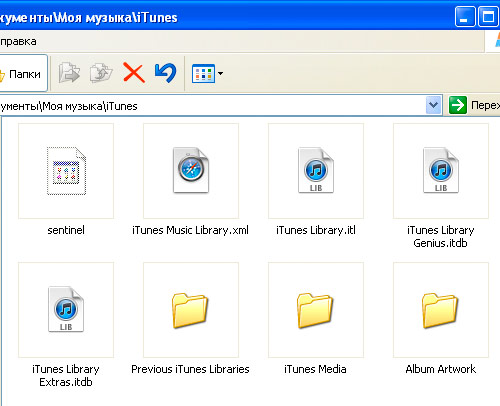
Вот список основных файлов:
iTunes Music Library.xml (база данных вашей музыкальной библиотеки)
iTunes Library.itl
iTunes Library Extras.itl
iTunes Library Genius.itl (данные для работы с Genius)
Previous iTunes Libraries (бекапы предыдущих состояний библиотеки)
Mobile Applications (программы, скачанные из AppStore)
Album Artwork (кэш бложек медиафайлов)
iTunes Music (здесь хранится весь медиа-контент)
Для переноса медиатеки и настроек нужно просто скопировать всю папку iTunes, со всем её содержимым и папки, в которой хранится музыка, видео и прочий контент.
Причём, новое расположение этих файлов и iTunes-библиотеки должно быть таким же, как и прежде.
Как правило файлы медиа контента хранится в разных каталогах. Музыка и фильмы, аудиокниги и фотографии все это существует на жестком диске само по себе. Чтобы не лазить по всем папкам отлавливая потерявшиеся файлы, в iTunes есть очень полезная функция: “Собрания медиатеки” (Consolidate Library), которая находится в меню Файл – Медиатека.
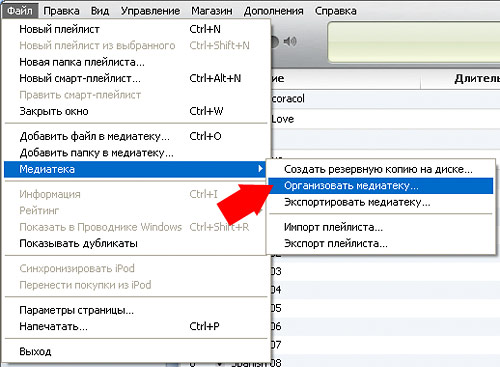
Функция Собрания медиатеки копирует все файлы которые присутствуют в вашей iTunes-библиотеке в папку iTunes Music. При этом файлы переименовываются в вид Исполнитель\Альбом\Трек.mp3. Таким образом программа создает полный и независимый медиа каталог.
Если у вас большая коллекция музыки и видео, то эта процедура может занять несколько часов.
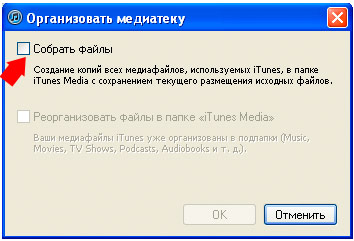
Вы можете сами задать расположения папки iTunes Music.
В меню “Правка – Настройки – Дополнительные” и нажмите кнопку Изменить, и выбираете, папку на жестком диске куда вы хотите переместить всю медиатеку.
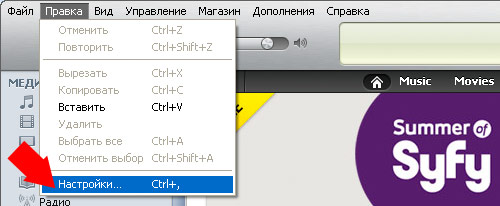
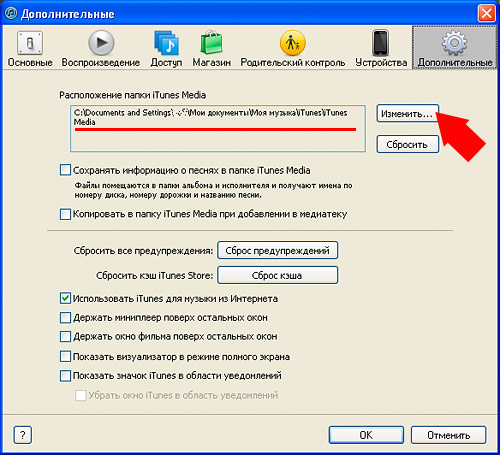
Если вы сначала измените в настройках местоположение папки iTunes Music, а затем запустите функцию Собрание медиатеки, то вся ваша библиотека переместится на другой жесткий диск.
Чтобы подключить перенесенную медиатеку к iTunes.
Запустите iTunes, причём, запускать необходимо не ярлык к программе, а сам файл с приложения (на Windows он находится в папке C:\Program Files\iTunes).
При запуске нужно нажать и удерживать клавишу Shift (на Windows) или Option (на Mac OS).
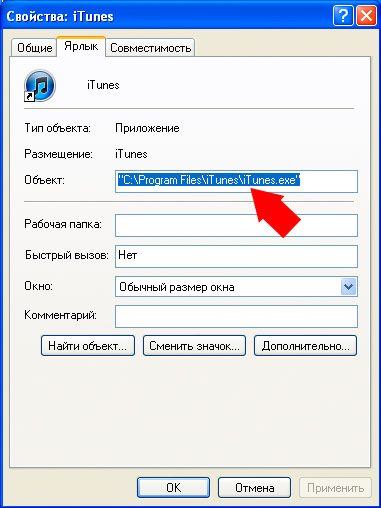

iTunes предложит вам создать новую библиотеку или выбрать уже существующую.
Нажимаете “Выбрать” и находите на компьютере папку iTunes, которую вы только что скопировали. С этого момента программа по умолчанию будет использовать именно ту базу данных, которую вы выбрали.
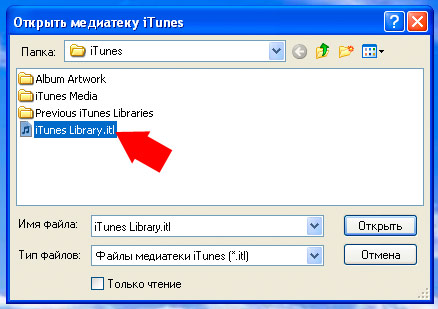
Таким образом можно подключать к iTunes несколько медиатек, это удобно если несколько человек пользуются одним компьютером. Или если у вас много различных ай устройств и для каждого нужно создать свою библиотеку с файлами.
При покупке нового компьютера можно перенести на него медиатеку iTunes, чтобы на нем можно было воспроизводить и синхронизировать медиасодержимое.
Подготовка
Прежде чем перемещать медиатеку iTunes, обновите существующую резервную копию или . Обновление или создание резервной копии позволяет перенести все содержимое без ошибок и упрощает процесс.
Работа с Ассистентом миграции
Если требуется перенести медиатеку со старого компьютера Mac на новый, .
Если требуется перенести медиатеку с компьютера PC на новый компьютер Mac, .
Использование резервной копии iTunes
С помощью резервной копии iTunes на внешнем диске можно вручную перенести медиатеку library со старого компьютера на новый.
Если этот метод используется на компьютере Mac, выполните следующие действия.
- Щелкните на рабочем столе, чтобы перейти в программу Finder.
- В строке меню в верхней части экрана нажмите Finder > «Настройки».
- Убедитесь, что выбраны и «Внешние диски», и «Жесткие диски».
Этап 2 (необязательно). Перенос нового содержимого
Если вы использовали iTunes на новом компьютере, перенесите медиасодержимое в новую папку. Это позволит хранить содержимое, добавленное на новом компьютере, отдельно от старой медиатеки. Эти файлы можно снова добавить в медиатеку на .
Как переместить папку медиатеки iTunes на компьютере ?
Этап 3. Копирование резервной копии iTunes на новый компьютер
Чтобы скопировать все медиафайлы (включая файлы медиатеки с плейлистами и другими настройками) на новый компьютер, выполните следующие действия.
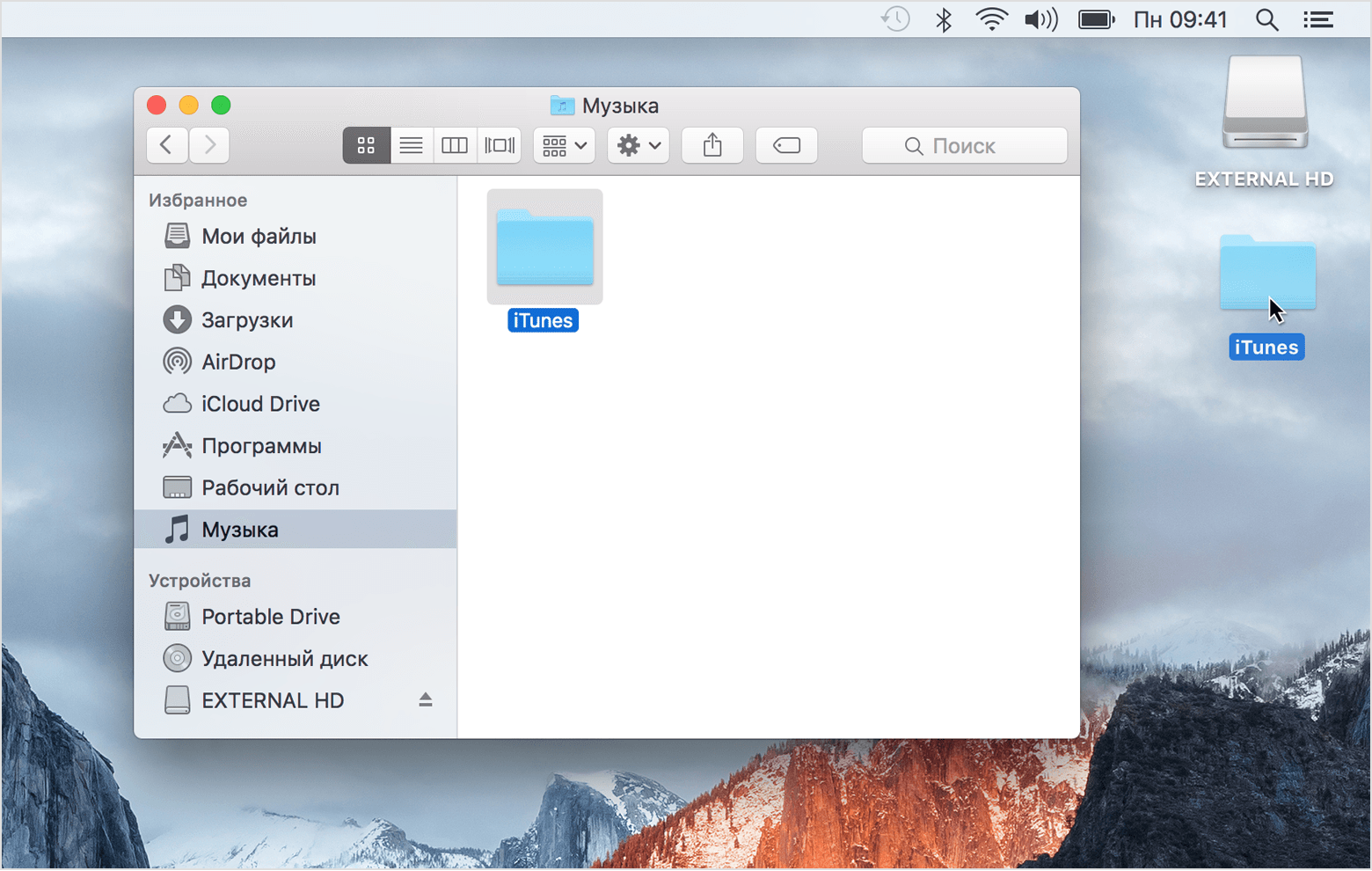
Вы перенесли всю музыку, плейлисты и другую информацию, включая количество исполнений и рейтинги, с прежнего компьютера на новый.
Этап 4 (необязательный). Повторное добавление нового содержимого
Скопируйте папку iTunes Media, созданную на, в папку «Автоматически добавлять в iTunes», вложенную в папку iTunes Media, которая была скопирована на . iTunes автоматически импортирует содержимое.
Повторная загрузка и перенос предыдущих покупок
Если у вас нет резервной копии медиатеки iTunes и нет доступа к старому компьютеру, сделанные с использованием идентификатора Apple ID .
Если у вас несколько идентификаторов Apple ID, возможно, будет проще с устройства после с использованием Apple ID.
